データのフィルタリング
「フィルター」セクションは、データの検索およびレポートの作成のためのキー・コンポーネントです。
効果的なフィルタリングを行うと、最も重要なデータのセグメントのみを重点的に表示できます。フィルターは、関連レポートを作成するために非常に重要です。
例えば、Windows コンピューターのみを表示するには、以下のようにコンピューターをフィルタリングします。
- 上部にあるタブ・バーから「データの検索」をクリックします。

- デフォルトの「コンピューター」レポートが表示されます。データベース内のすべてのコンピューターが表示されます。
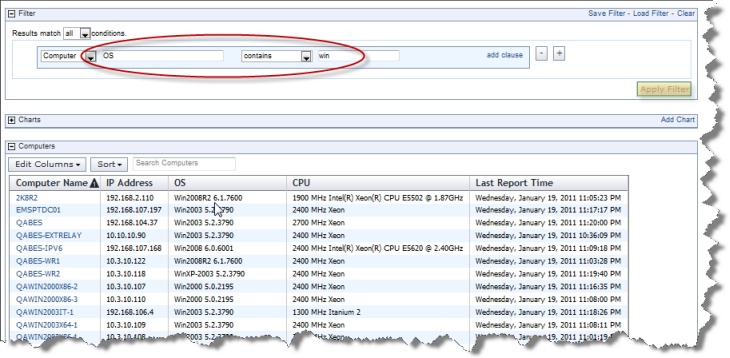
- 「コンピューター」というプルダウン・メニューの横のボックス内でクリックします。プルダウン・メニューが開くので、ここで、ネットワーク内で定義されている多数のコンピューターのプロパティーの 1 つを選択できます。
- メニューから「OS」を選択するか、OS と直接入力し、Enter キーを押します。
- 演算子のリストを示す別のプルダウンが開きます。「以下を含む」を選択します。
- テキスト・ボックスが開きます。win と入力して、レポートを Windows コンピューターのみに絞り込みます。
注: 必要なプロパティーを検索して選択するためのもう 1 つの方法として、プロパティーの名前の一部を入力することもできます。検索を絞り込むために、以下の例で説明するように、^ 文字および $ 文字を使用することができます。「OS」プロパティーを検索するには (完全一致)、以下を入力します。
また、「サブネット・アドレス」という名前のプロパティーを検索するには (完全一致)、以下を入力します。^OS$^Subnet Address$先頭が「前回」のすべてのプロパティーを検索するには、以下を入力します。^Last末尾が「時刻」のすべてのプロパティーを検索するには、以下を入力します。Time$注: パッチ 9 以降では、プルダウン・メニューの横のボックスに 1000 を超えるプロパティーは表示されません。 - 「フィルターの適用」ボタンをクリックして、フィルターの影響の概要を素早く表示します。